Γρήγορη απάντηση
- Για Flash Android TV box: Ρυθμίστε το Android TV σας Λειτουργία ανάκτησης → Εγκαταστήστε το Flash εργαλείο στον υπολογιστή σας → Συνδέστε ένα κάρτα SD στον υπολογιστή σας → Αντιγράψτε το εξαγόμενο αρχείο εργαλείου Flash → Τοποθετήστε την κάρτα SD σε Android TV Box → Επιλέξτε Ενημέρωση από το SD → Επιλέξτε το εξαγόμενο αρχείο.
- Για να αναβοσβήνει το τελευταία έκδοση υλικολογισμικούΚατεβάστε και εξαγάγετε το αρχείο υλικολογισμικού σε μια κάρτα SD από έναν υπολογιστή και αναβοσβήστε το στο Android TV σας για να ενημερωθείτε.
- Μπορείτε να χρησιμοποιήσετε το Android Flash Tool ή Εργαλείο κάρτας Phoenix για να αναβοσβήνει το Android TV box μέσω USB.
Μπορείτε να αναβοσβήσετε το Android TV box σας όταν το υλικολογισμικό της τηλεόρασής σας παρουσιάζει κάποια δυσλειτουργία λογισμικού ή όταν το Η δυνατότητα αυτόματης ενημέρωσης αποτυγχάνει να λειτουργήσει. Για να ξεκινήσετε αυτήν τη διαδικασία, πρέπει να θέσετε το Android TV σας σε λειτουργία ανάκτησης και να το αποκτήσετε Flash εργαλείο στο USB σας μέσω υπολογιστή. Στη συνέχεια, συνδέστε το USB στο κουτί Android TV και εξαγάγετε το αρχείο που κατεβάσατε για να ολοκληρώσετε τη διαδικασία.
Αυτή η διαδικασία ισοδυναμεί με την επαναφορά του υλικολογισμικού Android TV, καθώς διαγράφει κάθε εφαρμογή και πληροφορίες στη συσκευή σας. Ενώ αναβοσβήνει, πρέπει να είστε πολύ προσεκτικοί, καθώς υπάρχουν πιθανότητες αυτή η διαδικασία να καταστρέψει το λογισμικό του υλικολογισμικού της τηλεόρασης. Επιπλέον, το υλικολογισμικό της τηλεόρασής σας σταματά να λαμβάνει ενημερώσεις από την επίσημη πηγή του όταν αναβοσβήνει επιτυχώς.
Σε αυτόν τον οδηγό, θα εξηγήσουμε λεπτομερώς πώς να αναβοσβήσετε ένα κουτί Android TV.
Συνδεθείτε στην ομάδα DirectVortex.gr στο Viber
PIA VPN | Το #1 VPN Στην Ελλάδα | 2 χρόνια+ 4 μήνες δωρεάν με 1.85€/μήνα
Διαβάστε επίσης : Τα καλύτερα TV box για το 2024
Προϋπόθεση για Flash Android TV Box
Όταν αναβοσβήσετε το Android TV σας χρησιμοποιώντας USB, πρέπει να θέσετε την τηλεόραση σε λειτουργία ανάκτησης, να κάνετε λήψη του αρχείου σε USB και να συνδεθείτε στη συσκευή για να το αναβοσβήσετε.
Πώς να βάλετε το Android TV Box σε λειτουργία ανάκτησης
1. Ενεργοποιήστε και πατήστε παρατεταμένα το Κουμπί επαναφοράς στο πλαίσιο Android TV για 10 δευτερόλεπτα για να μπείτε στη λειτουργία ανάκτησης. Για τηλεοράσεις Android, πατήστε παρατεταμένα το Σπίτι και Κουμπιά πίσω στο τηλεχειριστήριο της τηλεόρασής σας.
2. Τώρα, επιλέξτε το Σκουπίστε δεδομένα/επαναφορά εργοστασιακών ρυθμίσεων από τις επιλογές που εμφανίζονται στην οθόνη ανάκτησης Android.
3. Χτύπησε Ναί στο προειδοποιητικό μήνυμα που εμφανίζεται.
4. Πατήστε το Επανεκκινήστε το σύστημα τώρα επιλογή και περιμένετε μέχρι να ολοκληρωθεί η διαδικασία.
Πώς να κατεβάσετε το Flash Tool σε USB
1. Τοποθετήστε ένα πλήρως διαμορφωμένο USB στον υπολογιστή σας για να ολοκληρώσετε τη διαδικασία χωρίς κανένα σφάλμα.
2. Εκκινήστε ένα πρόγραμμα περιήγησης ιστού στον υπολογιστή σας και πραγματοποιήστε λήψη του εργαλείου Flash που προτιμάτε από τις διαθέσιμες επιλογές, όπως το Amlogic Series Flash Tool, Allwinner Series Flash Toolκαι Rockchip Series Flash Tool & Driver.
3. Μετά τη λήψη, εξαγάγετε το αρχείο του εργαλείου Flash στον υπολογιστή σας.
4. Αντιγράψτε το εξαγόμενο αρχείο στο συνδεδεμένο USB.
Πώς να κάνετε Flash το Android TV Box
1. Ρυθμίστε το Android TV σας στο λειτουργία ανάκτησης.
2. Τώρα, συνδέστε τη μονάδα USB με το εργαλείο Flash στο δικό σας τηλεόραση.
3. Κάντε κλικ στο Εφαρμογή ενημέρωσης από το SD επιλογή από την οθόνη της λειτουργίας ανάκτησης.
4. Από τον κατάλογο USB, επιλέξτε το εξαγόμενο Αρχείο εργαλείου flash.
5. Η τηλεόρασή σας θα αρχίσει να αναβοσβήνει και θα επανεκκινηθεί αυτόματα όταν ολοκληρωθεί η διαδικασία.
Διαβάστε επίσης : Κριτική του MECOOL KM7 PLUS Google TV box
Πώς να κάνετε Flash Android TV Box στη νέα του έκδοση χρησιμοποιώντας USB
1. Συνδέστε τη μονάδα USB στο δικό σας Η/Υ.
2. Επισκεφτείτε τον επίσημο ιστότοπο του Android TV σας και εγκαταστήστε τον τελευταία έκδοση υλικολογισμικού.
3. Αντιγράψτε το αρχείο στο USB και συνδέστε το στο δικό σας Android TV Box.
4. Ρυθμίστε την τηλεόρασή σας λειτουργία ανάκτησης και διάλεξε το Εφαρμογή ενημέρωσης από την επιλογή SD.
5. Επιλέξτε το Αρχείο υλικολογισμικού που γίνεται λήψη και αντιγραφή στο USB σας.
6. Όταν ολοκληρωθεί η ενημέρωση, η τηλεόρασή σας θα επανεκκινηθεί.
7. Περιμένετε λίγα λεπτά και η τηλεόρασή σας θα λειτουργήσει στη νέα της έκδοση.
Πώς να κάνετε Flash Android TV Box χρησιμοποιώντας το εργαλείο Android TV
1. Εγκαταστήστε OEM προγράμματα οδήγησης USB από τον ιστότοπο Android Developers στα Windows σας και συνδέστε το στην Android TV σας χρησιμοποιώντας ένα καλώδιο USB.
2. Ενεργοποιήστε το Ξεκλείδωμα OEM και Εντοπισμός σφαλμάτων USB στο Android TV σας στις Επιλογές προγραμματιστή.
Για να το κάνετε αυτό, μεταβείτε στο Ρυθμίσεις → Προτίμηση συσκευής → Σχετικά με → Android TV Build OS (κάντε κλικ 7-8 φορές) → Επιλογές ανάπτυξης → Ανάβω Ξεκλείδωμα OEM και Εντοπισμός σφαλμάτων USB.
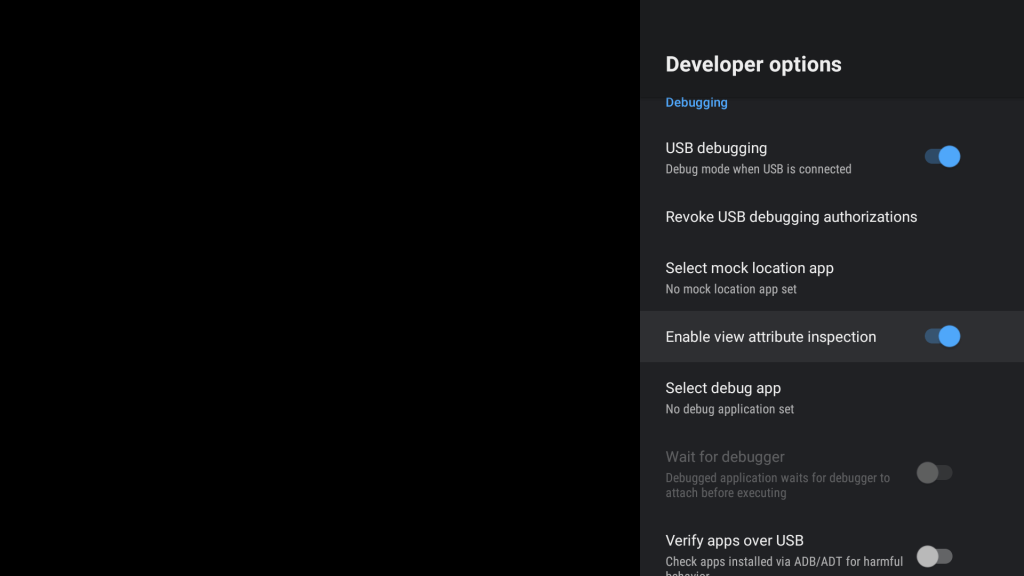
3. Επισκεφθείτε το Επίσημο εργαλείο Android Flash δικτυακός τόπος από ένα πρόγραμμα περιήγησης στο υλικολογισμικό της τηλεόρασής σας.
4. Αποδεχτείτε το αναδυόμενο παράθυρο που εμφανίζεται και επιλέξτε Να επιτρέπεται η πρόσβαση στο ADB για να επιτρέψετε την πρόσβαση του ιστότοπου στα κλειδιά ADB σας προκειμένου να επικοινωνήσετε με συσκευές.
5. Πατήστε Προσθήκη νέας συσκευής και επιλέξτε το Android TV σας από τη λίστα.
6. Επιλέξτε Συνδέω-συωδεομαι και κάντε κλικ στο Να επιτρέπεται πάντα από αυτόν τον υπολογιστή.
7. Χτύπησε Εντάξει για να αποδεχτείτε τη σύνδεση εντοπισμού σφαλμάτων USB.
8. Επιλέξτε το συνδεδεμένη συσκευή στο πρόγραμμα περιήγησής σας.
9. Από τη λίστα εμφάνισης, επιλέξτε οποιαδήποτε κατασκευή και επιλέξτε επιλογές όπως σκούπισμα της συσκευής ή αναγκαστική αναλαμπή όλων των κατατμήσεων.
10. Χτύπησε Εγκαθιστώκαι η συσκευή εισέρχεται γρήγορη μπότα λειτουργία μόλις γίνει επανεκκίνηση.
11. Αφαιρέστε το καλώδιο USB από το Android TV μετά το Ολοκληρώθηκε το Flash εμφανίζεται κείμενο.
Διαβάστε επίσης : Πώς να τραβήξετε στιγμιότυπα οθόνης σε Android TV
Πώς να κάνετε Flash Android TV Box χρησιμοποιώντας το PhoenixCard Tool
1. Εγκαταστήστε το Εργαλείο κάρτας Phoenix στον υπολογιστή σας και κατεβάστε το πιο πρόσφατο υλικολογισμικό Android TV.
2. Συνδέστε την κάρτα SD στον υπολογιστή.
3. Ανοίξτε το εργαλείο PhoenixCard και πατήστε το Κουμπί Αρχείο εικόνας για να προσθέσετε το αρχείο υλικολογισμικού.
4. Επιλέξτε το Κουμπί καύσης για να γράψετε το υλικολογισμικό στη συνδεδεμένη κάρτα SD.
5. Μετά από 5 έως 10 λεπτά, θα εμφανιστεί ένα μήνυμα λέγοντας ότι το Η εγγραφή υλικολογισμικού στην κάρτα SD είναι επιτυχής.
6. Αφαιρέστε την κάρτα SD από τον υπολογιστή σας και συνδέστε την στον υπολογιστή σας Android TV box.
7. Πατήστε και κρατήστε πατημένο το Κουμπί ενεργοποίησης – απενεργοποίησης στο Android TV σας για λίγα δευτερόλεπτα για να το επανεκκινήσετε.
8. Το υλικολογισμικό από την κάρτα SD θα αρχίσει να αναβοσβήνει μόλις ολοκληρωθεί η επανεκκίνηση.
9. Αφαιρέστε το κάρτα SD μόνο μετά την ολοκλήρωση του υλικολογισμικού που αναβοσβήνει.
Αυτό είναι. Αυτός είναι ο τρόπος με τον οποίο αναβοσβήνει το υλικολογισμικό στο Android TV Box χρησιμοποιώντας το εργαλείο PhoenixCard.
FAQ
1. Γιατί το να αναβοσβήνει το Android TV δεν είναι ασφαλές;
Ενώ αναβοσβήνει μια νέα έκδοση υλικολογισμικού, αλλάζετε το λειτουργικό σύστημα της Android TV σας και ακόμη και μια μικρή δυσλειτουργία θα επηρεάσει ολόκληρη τη λειτουργικότητα του υλικολογισμικού της τηλεόρασης. Επομένως, εκτελέστε αυτή τη διαδικασία μόνο όταν είναι απαραίτητο.

